Poista Heimdall virus (marras 2016 päivitys) - Poisto-ohjeet
Heimdall viruksen Poisto-ohje
Mikä on Heimdall lunnasohjelma virus?
Heimdall lunnasohjelman vaikutukset
Heimdall virus sattuu olemaan yksi niitä verkkouhkia, jotka ovat mytologian innoittamia. Rikolliset suosivat Norjan mytologiaa sillä he terrorisoivat maailmaa jatkuvasti ODIN, Locky, ja Thor perheen viruksilla. Tällä kertaa he lainasivat nimeä Heimdall, valon ja illan jumalaa, heidän lunnasohjelman kuvaksi. Virus sai paljon huomiota kun se julkaistiin GitHub, avoimen lähteen projektien verkossa. Siellä he esittelivät sen ominaisuuden. Vaikka lunnasohjelmaa ei odoteta julkaistavan suurella skaalalla, löytyy useita tapauksia joissa tämä virus hyökkäsi uhreihin. Jos tämä haittaohjelma on tullut sinulle niin sinun pitää poistaa Heimdall kokonaan. Lisätietoja poiston askeleista on artikkelin alla.
Lunnasohjelma luotiin käyttämällä PHP ohjelmointikieltä. Vaikka se eroaa toimintatavoista niin pääperiaate on sama. Heimdall lunnasohjelma piileskelee 482-linjaisessa PHP tiedostossa. Kun puhutaan salaustekniikoista niin se käyttää erityistä AES-128-CBS salausta henkilökohtaisten tiedostojen salaukseen. Kun tiedostojen salaus virus pääsee järjestelmään niin tiedosto luo lunnasviesti kuvan. Se antaa email@email.com osoitteen etiketissä. Se pyytää kahta Bitcoinia tiedostoista. Ikkunassa on myös välilehdet “salasana salatuille” ja “salasana puretuille” voidaan antaa.
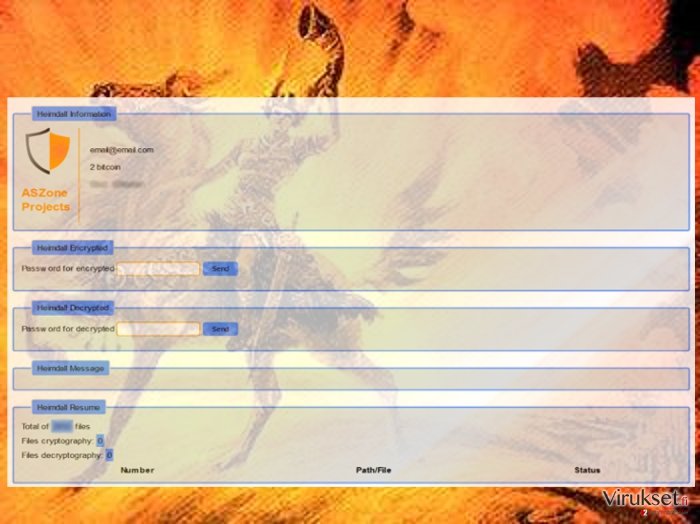
On kiinnostavaa, että lunnasohjelma asettaa skriptin $_SERVER[’DOCUMENT_ROOT’] ja salaa tiedostot tässä kansiossa.
Tämän lunnasohjelman kaikkein tuhoisin ominaisuus on, että kaikki tiedostot, tiedostomuodosta riippumatta, voidaan salata. Myöhemmin tunnistat lukitut tiedostot .heimdall päätteestä. Kun pidetään tämä mielessä niin lunnasohjelma voi olla jopa tuhoisampi kuin Locky, joka kohdistaa useita tiedostoja, mutta ei kaikkia. Tämä lunnasohjelma kuitenkin ehdottaa, että kirjoittajat eivät ole yhteydessä Locky virukseen. Lunnasviesti itsessään eroaa edellä mainitusta tartunnasta.
Vaikka lunnasohjelman luojat loivat lunnasohjelman koulutusta varten, tällainen julkinen ominaisuuksien esittely voi päättyä huonosti. Löytyi joitain tapauksia Apocalypse varianteissa, kun rikolliset kehuivat luomustaan pimeässä verkossa. Tällainen kehunta osui kuitenkin virustutkija Fabian Wosarin silmiin. Tämän kaiken jälkeen, lunnasohjelma tuhottiin. Siksi, .heimdall lunnasohjelma viruksessa on myös tällaisen amatöörimäisen käytöksen merkkejä, joka on täysin Locky viruksen tyyliä vastaan. Asiantuntijat ovat tulleet tulokseen, että nyt kun virus on esitelty projektina GitHubissa niin mahdollisuus sen ilmaantumaan maailmanlaajuiseksi uhaksi ovat pienet. Löytyy kuitenkin riski, että muut hakkerit saavat joitain tärkeitä tietoja tulevista verkkouhista. On myös kriittistä kuinka nopeasti poistat Heimdall viruksen. Käynnistä FortectIntego voidaksesi taata täyden poistamisen.
Milloin tämä virus kaappaa PC:n?
Vaikka Brasilialaista hakkeria pyydettiin poistamaan lunnasohjelma GitHubista niin lunnasohjelman on yhä siellä. Tämä tarkoittaa sitä, että Heimdall haittaohjelmaa ei ole asetettu valloittamaan maailmaa vielä. Mitä tulee lunnasohjelmiin ja niiden luojiin niin on turhaa odottaa omantunnontuskia. Vaikka sen luojat eivät käynnistä massiivista Heimdall kaappauksen kampanjaa niin muut voivat tehdä sen. Nyt kun virustutkijat kuitenkin saavat viruksen käsiinsä niin lunnasohjelma ei ehkä pääse toimimaan kunnolla. Jos se julkaistaan netissä niin älä avaa roskaposteja varomattomasti. Niissä sattuu usein olemaan vaarallisia .doc, .js tai .dll tiedostoja joissa on tiedostoja salaava haittaohjelma.
Helpot Heimdall poisto-ohjeet
Jos jotenkin sait Heimdall viruksen niin me suosittelemme käyttämään haittaohjelman poistajaa, kuten FortectIntego. Tämä sovellus poistaa lunnasohjelmia tehokkaasti niiden kaikkien komponenttien mennessä mukana. Turvallisuusohjelma poistaa Heimdall viruksen hetkessä. Muista aina päivittää se. Jos sinulla on vaikeuksia poistaa tämä uhka niin katso ohjeet alta. Kun ole suorittanut askeleet niin sinun pitää poistaa Heimdall.
Manuaalinen Heimdall viruksen Poisto-ohje
Lunnasohjelma: Manuaalinen lunnasohjelman poisto Vikasietotilassa
Tärkeää! →
Manuaaliset poisto-ohjeet voivat olla liian vaikeita tavallisille tietokoneen käyttäjille. Ne vaativat edistyneitä IT-taitoja, jotta se voidaan suorittaa oikein (jos tärkeitä järjestelmätiedostoja poistetaan tai ne vahingoittuvat, niin koko Windows voi saastua), ja niiden suorittaminen voi kestää myös tuntien ajan. Siksi me todella suosittelemme käyttämään automaattista tapaa yllä mainitun sijaan.
Askel 1. Mene Vikasietotilaan Verkolla
Manuaalinen haittaohjelman poisto voidaan suorittaa helpoiten Vikasietotilassa.
Windows 7 / Vista / XP
- Klikkaa Start > Shutdown > Restart > OK.
- Kun tietokoneesi aktivoituu, aloita painamalla F8 painiketta (jos tämä ei toimi, kokeile F2, F12, Del, jne. – se kaikki riippuu emolevysi mallista) näet Advanced Boot Options ikkunan moneen kertaan.
- Valitse Safe Mode with Networking listalta.

Windows 10 / Windows 8
- Klikkaa Start hiiren oikealla painikkeella ja valitse Settings.

- Selaa alas ja valitse Update & Security.

- Ikkunan vasemmalla puolella, valitse Recovery.
- Selaa nyt alas ja löydä Advanced Startup section.
- Klikkaa Restart now.

- Valitse Troubleshoot.

- Mene Advanced options.

- Valitse Startup Settings.

- Paina Restart.
- Paina sitten 5 tai klikkaa 5) Salli Vikasietotila Verkolla.

Askel 2. Sammuta epäilyttävät prosessit
Windows Tehtävien Hallinta on hyödyllinen työkalu, joka näyttää kaikki taustaprosessit. Jos haittaohjelma käyttää prosesseja, niin sinun pitää sammuttaa ne:
- Paina Ctrl + Shift + Esc avataksesi Windows Tehtävien Hallinnan.
- Klikkaa More details.

- Selaa alas Background processes osioon ja etsi mitä tahansa epäilyttävää.
- Klikkaa hiiren oikeaa painiketta ja valitse Open file location.

- Mene takaisin prosessiin, klikkaa oikealla ja valitse End Task.

- Poista vaarallisen kansion sisältö.
Askel 3. Tarkista ohjelmien Käynnistys
- Paina Ctrl + Shift + Esc avataksesi Windows Tehtävien Hallinnan.
- Mene Startup välilehteen.
- Klikkaa oikealla epäilyttävää ohjelmaa ja valitse Disable.

Askel 4. Poista viruksen tiedostot
Haittaohjelman tiedostot voidaan löytää eri paikoista tietokoneeltasi. Tässä ohjeet, jotka voivat auttaa sinua löytämään ne:
- Kirjoita Disk Cleanup Windows hakuun ja paina Enter.

- Valitse kovalevy, jonka haluat puhdistaa (C: on päälevy ensisijaisesti ja siellä haittatiedostot yleensä ovat).
- Etsi Poistettavia Tiedostoja listalta ja valitse seuraava:
Temporary Internet Files
Downloads
Recycle Bin
Temporary files - Valitse Clean up system files.

- Voit etsiä myös muita vaarallisia tiedostoja, jotka piileskelevät seuraavissa kansioissa (kirjoita nämä merkinnät Windows Hakuun ja paina Enter):
%AppData%
%LocalAppData%
%ProgramData%
%WinDir%
Kun olet valmis, käynnistä PC normaalissa tilassa.
Poista Heimdall käyttäen System Restore
-
Askel 1: Käynnistä tietokoneesi uudelleen Safe Mode with Command Prompt
Windows 7 / Vista / XP- Klikkaa Start → Shutdown → Restart → OK.
- Kun tietokoneesi aktivoituu niin ala painamaan F8 toistuvasti kunnes näet Advanced Boot Options ikkunan.
-
Valitse Command Prompt listalta

Windows 10 / Windows 8- Paina Power painiketta Windows kirjautumisruudussa. Nyt paina ja pidä Shift mikä on näppäimistössäsi ja klikkaa Restart.
- Valitse sitten Troubleshoot → Advanced options → Startup Settings ja paina lopuksi Restart
-
Kun tietokoneesi aktivoituu, valitse Enable Safe Mode with Command Prompt, Startup Settings ikkunassa.

-
Askel 2: Palauta järjestelmän tiedostot ja asetukset
-
Kun Command Prompt ikkuna ilmaantuu, kirjoita cd restore ja klikkaa Enter.

-
Kirjoita sitten rstrui.exe ja paina Enter uudelleen..

-
Kun uusi ikkuna avautuu, klikkaa Next ja valitse haluamasi palautuspiste joka on ennen Heimdall pääsyä koneelle. Klikkaa sen jälkeen Next.


-
Klikkaa nyt Yes aloittaaksesi järjestelmän palautuksen

-
Kun Command Prompt ikkuna ilmaantuu, kirjoita cd restore ja klikkaa Enter.
Bonus: Palauta tiedostosi
Ohjeiden jotka ovat yllä, pitäisi auttaa sinua poistamaan Heimdall tietokoneeltasi. Salattujen tiedostojen palauttamiseksi, me suosittelemme käyttämään yksityiskohtaisia ohjeita jotka virukset.fi turvallisuusasiantuntijat ovat luoneetJos tiedostosi ovat joutuneet Heimdall salaamaksi niin voit käyttää useita tapoja niiden palauttamiseksi
Data Recovery Pro tapa
Paras tapa poistaa salaus on käyttää varmuuskopioita tai alkuperäistä salauksen poistajaa, jos sinulla ei ole niitä niin voit asentaa tämän sovelluksen sillä se voi auttaa palauttamaan tiedostosi.
- Lataa Data Recovery Pro;
- Seuraa askeleita Data Recovery Asetuksissa ja asenna ohjelma tietokoneellesi
- Käynnistä se ja tarkista tietokoneesi tiedostojen varalta jotka Heimdall lunnasohjelma on salannut
- Palaute ne
ShadowExplorer tapa
Tämä ohjelma on toinen vaihtoehto, joka voi palauttaa tiedostot jotka Heimdall lunnasohjelma on salannut.
- Lataa Shadow Explorer (http://shadowexplorer.com/);
- Seuraa Shadow Explorer Asennusvelhoa ja asenna sovellus tietokoneellesi;
- Käynnistä ohjelma ja mene pudotusvalikkoon vasemmassa yläkulmassa jotta voit valita salattujen tietojen kovalevyn. Tarkista mitä kansioita siellä on;
- Klikkaa niitä kansiota hiiren oikealla jotka haluat palauttaa ja valitse “Export”. Voit myös valita minne ne haluat palautettavan.
Lopuksi, sinun kannattaa aina ajatella suojautumista krypto-lunnasohjelmia vastaan. Voidaksesi suojella tietokonettasi Heimdall ja muita lunnasohjelmia vastaan, käytä maineikasta haittaohjelman poistajaa, kuten FortectIntego, SpyHunter 5Combo Cleaner tai Malwarebytes.
Suositeltavaa sinulle
Älä anna hallituksen vakoilla sinua
Hallituksella on useita ongelmia, mitä tulee käyttäjien tietojen seuraamiseen ja asukkaiden vakoiluun, joten sinun kannattaa ottaa tämä huomioon ja oppia lisää hämärien tietojen keräystavoista. Vältä ei-toivottua hallituksen seurantaa tai vakoilua ja ole täysin nimetön internetissä.
Voit valita eri sijainnin, kun menet verkkoon ja käyt käsiksi materiaalin, jota haluat ilman sisältörajoituksia. Voit helposti nauttia riskittömästä internetyhteydestä pelkäämättä hakkerointia, kun käytät Private Internet Access VPN palvelua.
Hallitse tietoja joihin hallitus tai muu toivomaton osapuoli voi päästä käsiksi ja selata nettiä ilman vakoilua. Vaikka et ota osaa laittomiin toimiin tai luotat valitsemiisi palveluihin, alustoihin, epäilet omaa turvallisuuttasi ja teet varotoimia käyttämällä VPN palvelua.
Varmuuskopioi tiedot myöhempää käyttöä varten, haittaohjelmahyökkäyksen varalta
Tietokoneen käyttäjät voivat kärsiä useista menetyksistä verkkotartuntojen takia tai omien virheiden takia. Haittaohjelman luomat ohjelmaongelmat tai suorat tietojen menetykset salauksen takia, voi johtaa ongelmiin laitteellasi tai pysyviin vahinkoihin. Kun sinulla on kunnolliset päivitetyt varmuuskopiot, voit helposti palauttaa ne sellaisen tapahtuman jälkeen ja palata töihin.
On tärkeää luoda päivityksiä varmuuskopioistasi, kun laitteeseen tehdään muutoksia, jotta voit päästä takaisin pisteeseen, jossa työskentelit haittaohjelman tehdessä muutoksia tai ongelmat laitteella aiheuttavat tiedostojen tai suorituskyvyn saastumisen. Luota tällaiseen käytökseen ja tee tietojen varmuuskopioinnista päivittäinen tai viikoittainen tapa.
Kun sinulla on aikaisempi versio jokaisesta tärkeästä dokumentista tai projektista, niin voit välttää turhautumisen ja hajoamiset. Se on kätevää, kun haittaohjelma tapahtuu yllättäen. Käytä Data Recovery Pro järjestelmän palautukseen.







